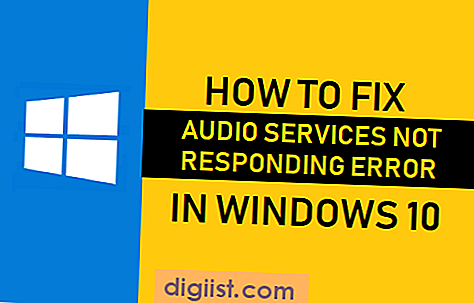Beberapa halaman beranda dapat membebani waktu peluncuran browser Anda, terutama jika halaman tersebut sarat dengan konten atau disimpan di server yang lambat. Sementara browser multi-tab yang diluncurkan saat startup mungkin sesuai dengan komputer utama Anda, itu bisa menjadi brutal di perangkat seluler, karena tab mengunyah RAM. Anda dapat menghapus situs web beranda yang tidak diinginkan, dan memulai setiap sesi penjelajahan dengan segar.
Chrome
Langkah 1
Luncurkan Chrome. Klik tombol penyesuaian dan kontrol Chrome (tiga bilah horizontal) lalu pilih opsi "Pengaturan" dari menu tarik-turunnya.
Langkah 2
Klik tautan "Set Pages" di sebelah "Open a Specific Page or Set of Pages" yang seharusnya sudah dipilih.
Langkah 3
Klik pada "X" pada ubin di setiap alamat Web yang ingin Anda hapus dari daftar tab beranda.
Langkah 4
Ketik ke dalam bidang "Tambahkan Halaman Baru" setiap alamat yang ingin Anda gunakan sebagai tab beranda, menggunakan tombol "Enter" keyboard Anda untuk menambahkan setiap entri.
Klik tombol "OK" pada dialog Halaman Awal untuk menyimpan perubahan Anda, lalu tutup tab Pengaturan.
Internet Explorer
Langkah 1
Mulai Internet Explorer. Klik pada judul "Alat" Internet Explorer dan pilih "Opsi Internet."
Langkah 2
Klik di bidang "Halaman Beranda" dan hapus setiap alamat yang ingin Anda hapus. Tab "Mulai dengan Halaman Beranda" seharusnya sudah dipilih.
Ketikkan alamat Web apa pun yang ingin Anda gunakan sebagai tab beranda ke bidang Laman Beranda dan klik tombol "OK" untuk menyimpan perubahan Anda.
Firefox
Langkah 1
Luncurkan Firefox. Klik pada judul "Alat" Firefox dan pilih "Opsi."
Langkah 2
Klik pada tab "Umum" di menu Opsi. Kosongkan alamat di bidang "Beranda" yang ingin Anda hapus, dan masukkan alamat halaman awal yang diinginkan ke dalam bidang Beranda. Pisahkan setiap alamat dengan "|" tombol pada keyboard Anda.
Pastikan kotak "When Firefox Starts" disetel ke "Show My Homepage," lalu klik "OK."